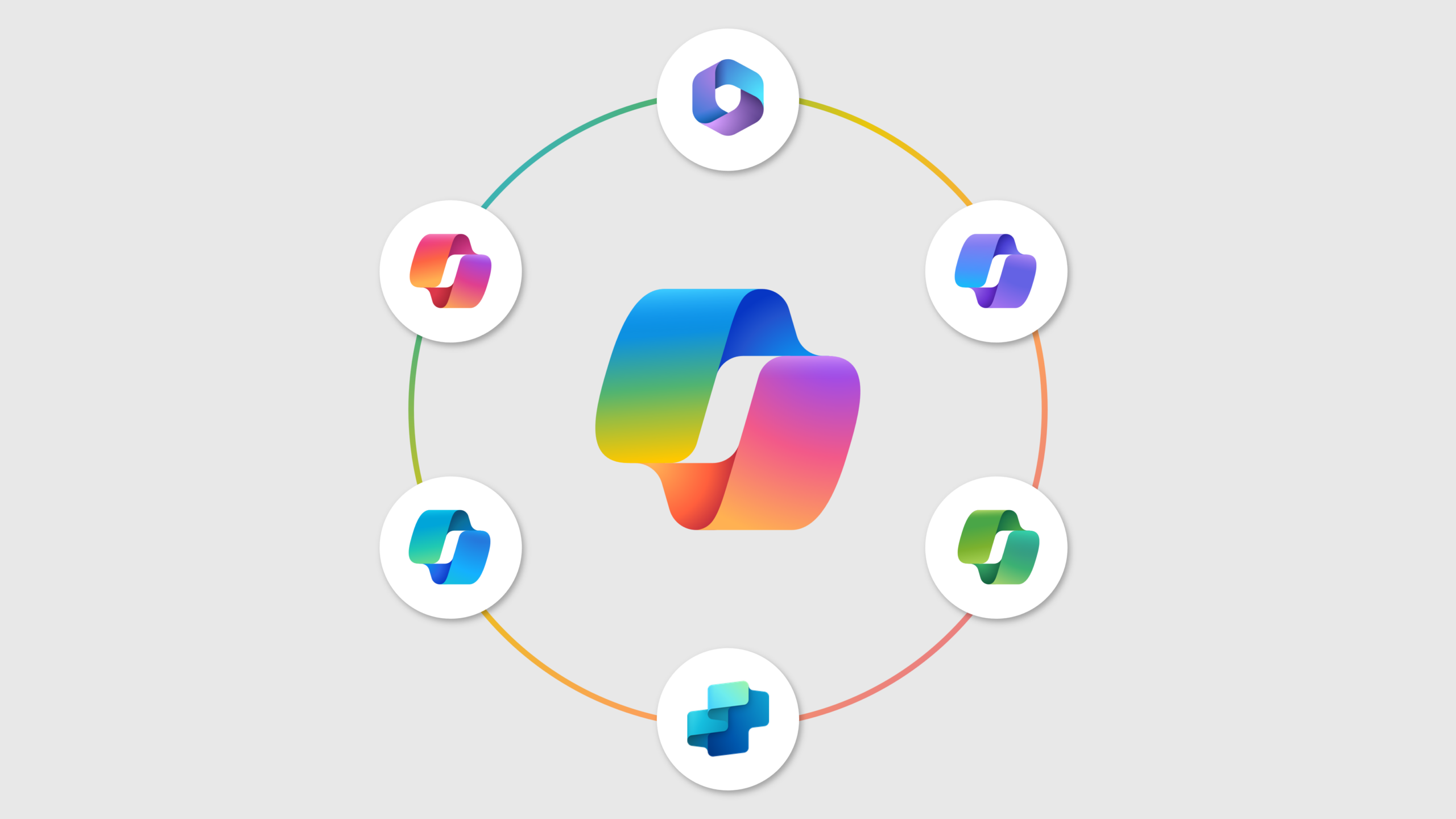- PowerPoint 中的 Copilot 允许您快速高效地自动化和自定义演示文稿。
- 您可以从头开始或从文档创建幻灯片,并结合图像和自定义注释。
- 手动审查和调整内容对于获得最佳结果仍然至关重要。
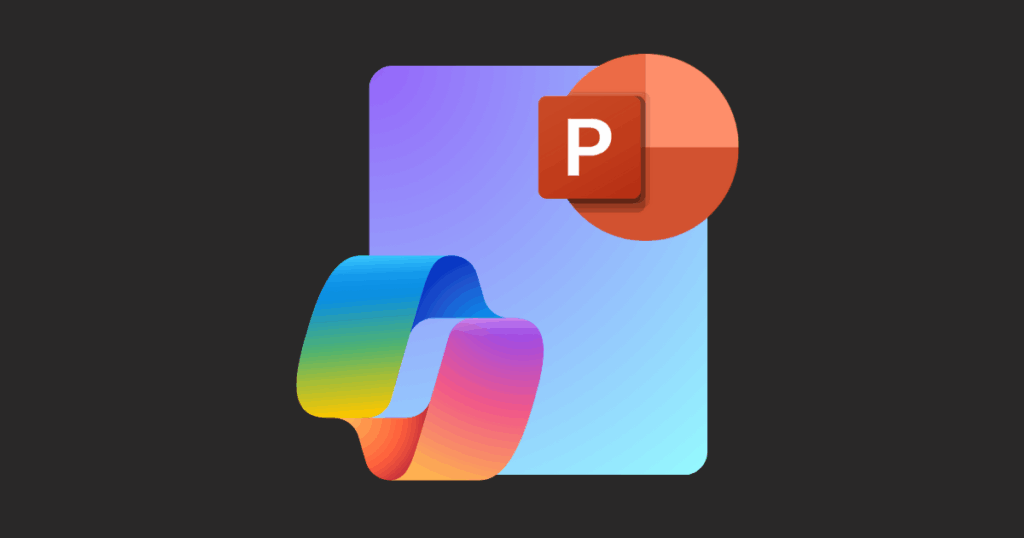
得益于人工智能,创建具有影响力的演示文稿的质量已实现飞跃,而微软生态系统中最伟大的代表是 副驾驶。这个工具, 它集成到 PowerPoint 和其他 Microsoft 365 应用程序中,彻底改变了用户准备和构建演示文稿的方式、简化工作并增强创造力。如果您曾经对从头开始制作演示文稿的过程感到畏惧,或者只是想优化您的时间和结果,请发现 使用 Copilot 进行演示可以如何影响您的学术或职业生涯。.
在本文中,我们将以详尽而自然的方式告诉您 Copilot 提供的所有演示文稿创建功能:从入门的基本步骤,到实用技巧和高级功能,再到对其局限性和替代方案的现实审视。我们从官方来源、教程和已经体验过这款创新型 AI 助手带来的好处(和挑战)的用户体验中收集了最相关、最全面的信息。
什么是 Copilot 以及它如何改变 PowerPoint?
副驾驶 是 Microsoft 365 内置的人工智能助手, 在 PowerPoint 中尤其有用,可以自动化和优化演示文稿的创建。 它使用人工智能模型来理解您的指令,生成相关内容,构建主题,建议图像,甚至帮助您更清晰、更引人注目地表达想法。
Copilot 的最大优势在于它能够 省时省力,让用户专注于演示的创意和战略部分。根据微软内部研究,Copilot 每天可为每位用户节省最多 30 分钟的时间,从而提高使用此功能的用户的工作效率和工作场所幸福感。
但 Copilot 不仅仅是一个自动幻灯片生成工具: 它还可以帮助您组织信息、保持视觉连贯性、综合内容并适应不同的受众。 其功能包括根据说明完成演示文稿的撰写、基于 Word 或 Excel 文档的文档生成、自定义模板的添加,以及审查和总结以前准备的演示文稿的能力。
如何使用 Copilot 开始演示:入门
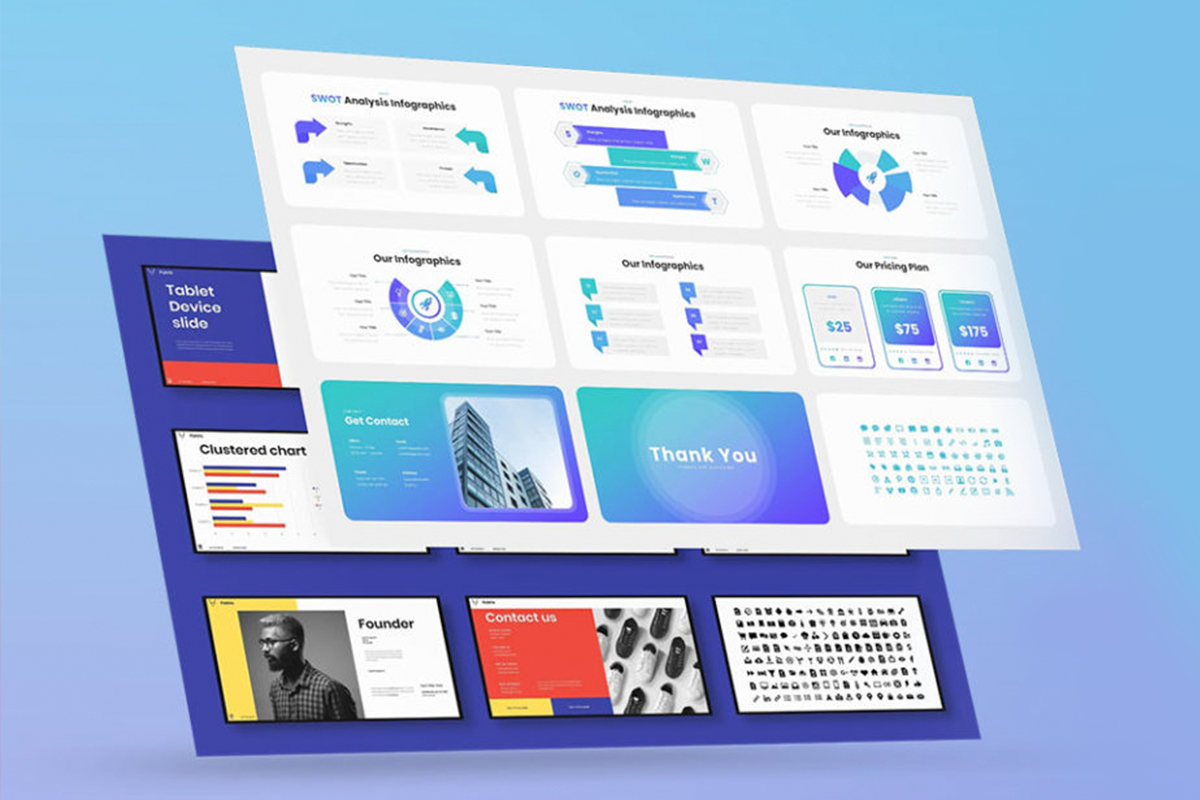
入门很简单: 激活 Copilot 后(大多数情况下需要 Pro 订阅),它现在可以在 PowerPoint 功能区中使用, 在线版和桌面版均有。要开始,你只需要 打开新的演示文稿并单击 Copilot 按钮。从那里,您可以选择从头开始或从现有文档创建演示文稿。
新提交的基本流程如下:
- 打开 PowerPoint 并选择 Copilot 在顶部栏上。
- 选择 “创建演示文稿” 并简要描述主题或目标。 Copilot 接受最多 2000 个字符的消息,因此简洁但包含相关细节非常重要。
- 等待几秒钟,让 Copilot 处理信息并生成演示结构。
- 查看建议的主题并根据需要进行修改。 您可以编辑、添加或删除部分来优化您的关注点。
- 当一切都如你所愿时, 点击“生成幻灯片” Copilot 将为您准备演示文稿。
此过程允许您启动 几分钟内即可完成精彩演示,具有逻辑结构和集成的视觉元素。
从文档创建演示文稿:Word 等
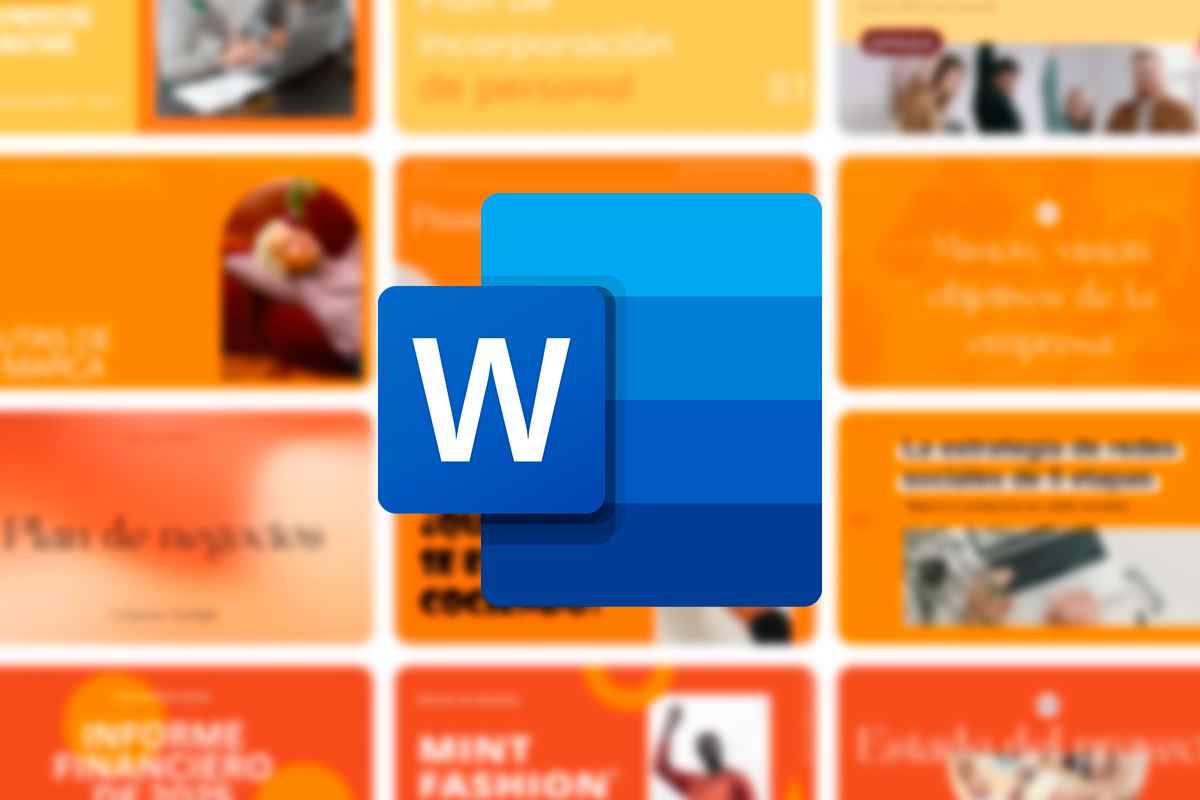
Copilot 最强大的功能之一是 能够直接从 Word、Excel 文档甚至 OneNote 中的笔记生成演示文稿。 这非常适合将预制报告、文章或图表转换为高质量的视觉演示文稿,而无需手动复制和粘贴信息。
它是如何做?
- 准备源文件: 如果您使用 Word,请使用标题和章节样式来帮助 Copilot 了解您的结构并将您的内容划分为基于主题的章节。
- 在文档中包含相关图像: Copilot 能够自动将找到的图像合并到文本中,从而丰富最终结果。
- 打开 PowerPoint 并选择 Copilot; 然后选择选项“从文件创建演示文稿”。
- 选择所需的文档,然后让 Copilot 完成剩下的工作。 如果需要,将生成包含幻灯片、图像和演讲者备注的草稿。
这个功能是 对于管理企业员工的组织尤其有用因为 Copilot 可以轻松适应预定义的布局和样式。这确保了品牌的一致性并在布局阶段节省了大量时间。
突出特点:自动化、定制化、节省时间
Copilot 不仅可以快速创建演示文稿,而且 提供一组高级功能,以便结果始终专业且可定制。 值得注意的特点包括:
- 按主题和章节自动构建演示文稿: Copilot 将内容分解为宏观主题,并生成与每个主题一致的幻灯片,从而更容易保持一致的论述。
- 插入相关图片: 该向导会建议适合每张幻灯片内容的图像。如果您认为合适,您可以使用新请求更新图像。
- 演讲者须知: Copilot 为演讲者添加建议和要点,使您更容易向观众呈现您的口头陈述。
- 设计定制: 您可以更改字体、配色方案并使结构适应公司模板,同时保持公司或项目的视觉形象。
- 生成多种语言的演示文稿: AI尊重原始文档的语言,但您也可以根据需要要求它将内容调整为另一种语言。
这些工具使 Copilot 不仅仅是一个简单的幻灯片生成器,还可以根据每个需求定制结果。
准备提纲并给出背景:获得更好结果的技巧
虽然Copilot很强大, 为了获得最大的效果,提前了解如何编写说明和准备大纲非常重要。 一个好的提示(发送给人工智能的信息)应该尽可能包括:
- 您希望 AI 采用的配置文件或角色。 例如:“作为营销专家,在社交媒体上为小型企业制作 20 分钟的演示文稿。”
- 演讲针对的受众是: 这样,人工智能就可以适应语言和例子。
- 涵盖的章节或主题: 如果您需要解决特定问题(历史、实际应用、趋势),请清楚地指出。
- 演讲的延伸和目标: 准备一个简短的 10 分钟演讲与准备一个详细的 XNUMX 小时培训课程是不一样的。
提供详细的说明可能会导致表面的概述和真正有用的演示之间的差异。
一旦您有了 Copilot 生成的草稿,最好对其进行审查、添加或删除信息,并根据上下文调整语气。请记住,人工审查是确保准确性和受众适宜性的关键。
编辑、审核和最终定制
一旦 Copilot 生成演示文稿, 你的干预仍然至关重要。 不要只停留在草稿上,要花时间仔细检查每张幻灯片:
- 编辑文本内容以增强风格、清晰度和语气。 根据您的演讲调整您的想法并确保信息准确。
- 重新排列幻灯片,根据需要添加或删除。
- 如果您认为有必要,请更改图像或图形。只需右键单击图像并选择更改选项。
- 调整视觉设计:字体、颜色、徽标和模板。 除了自动功能之外,您还可以使用组织的自定义模板来在整个演示过程中保持品牌一致性。
请记住经常保存您的工作(最好保存到 OneDrive 进行自动备份),如果您需要澄清概念或查找其他示例,请向 Copilot 寻求帮助。
限制和重要考虑因素

尽管 Copilot 是一个强大的工具,但它并非没有局限性。 您应该记住以下几点:
- 仅适用于 Pro 订阅: 要访问 PowerPoint 中的 Copilot,您需要订阅 Copilot Pro,这会产生额外的月费。
- 生成的幻灯片的质量各不相同: 有时,人工智能制作的幻灯片过于笼统,其中的图像并不总是相关的,或者与上下文不太相符。例如,您可能会发现它令人困惑(例如将“运动”写成“courts”而不是“courts”)或插入无用的视频/元素。
- 修改已创建内容的能力有限: Copilot 无法总是彻底编辑生成的幻灯片或修改复杂的图形。在这些情况下,定制取决于用户。
- 处理时间: 如果基础文档很长或很复杂,创建它可能会更慢并且需要简化源文件。
- 强制审查: 人工智能生成的信息、图像和建议应始终由人工审查,以避免出现错误或不准确之处。
每个项目都有其独特的特点,因此请尝试并随意定制您需要的一切以满足您的需求。
充分利用 Copilot 的实用技巧
为了让您使用 Copilot 成功创建演示文稿,请遵循以下提示: 一些实用的建议:
- 始终明确说明演示的背景: 受众、目标、持续时间和形式。
- 如果从 Word 或 Excel 文件开始,请使用结构良好的文档: 这些样式和部分使得 AI 更容易理解。
- 始终检查并自定义结果: 不要满足于初稿;添加您的个人风格并检查准确性。
- 利用与 Microsoft 365 环境的集成: 将 Copilot 与 OneNote 结合起来用于大纲,与 Word 结合起来用于基本文本,与 OneDrive 结合起来用于安全性和可访问性。
- 欢迎随时索取新的图片、示例或调整: 人工智能可以从您的输入中学习,并可以通过每次互动来改进结果。
所以现在您知道如何以最简单、最高效的方式使用 Copilot 进行演示。记住你不应该害怕工具, 测试并练习,直到找到你想要的结果.
我是一名技术爱好者,已将自己的“极客”兴趣变成了职业。出于纯粹的好奇心,我花了 10 多年的时间使用尖端技术并修改各种程序。现在我专攻计算机技术和视频游戏。这是因为 5 年多来,我一直在为各种技术和视频游戏网站撰写文章,旨在以每个人都能理解的语言为您提供所需的信息。
如果您有任何疑问,我的知识范围涵盖与 Windows 操作系统以及手机 Android 相关的所有内容。我对您的承诺是,我总是愿意花几分钟帮助您解决在这个互联网世界中可能遇到的任何问题。